iPhone là một thiết bị di động mạnh mẽ, nhưng không ít người dùng lại bỏ lỡ cơ hội khai thác tối đa tiềm năng của nó. Từ những cài đặt bị bỏ qua đến các thói quen vô thức, bạn có thể đang vô tình làm giảm trải nghiệm iPhone của mình bằng những sai lầm phổ biến dưới đây.
1. Giữ nguyên Ứng Dụng Mặc Định của Apple
Mặc dù Apple mặc định các ứng dụng của riêng mình cho email, duyệt web và nhắn tin, bạn không nhất thiết phải gắn bó với chúng. Có rất nhiều ứng dụng bên thứ ba vượt trội có thể nâng cao đáng kể trải nghiệm của bạn.
Ví dụ, nếu bạn chuyển từ Android sang iPhone và đã quen thuộc với bộ ứng dụng của Google như Chrome, Gboard và Gmail, bạn hoàn toàn có thể đặt chúng làm tùy chọn mặc định trên iPhone. Tương tự, bạn có thể thay thế ứng dụng Mật khẩu mặc định của Apple bằng một ứng dụng khác cung cấp nhiều tính năng mạnh mẽ hơn và hoạt động liền mạch trên tất cả các thiết bị của bạn.
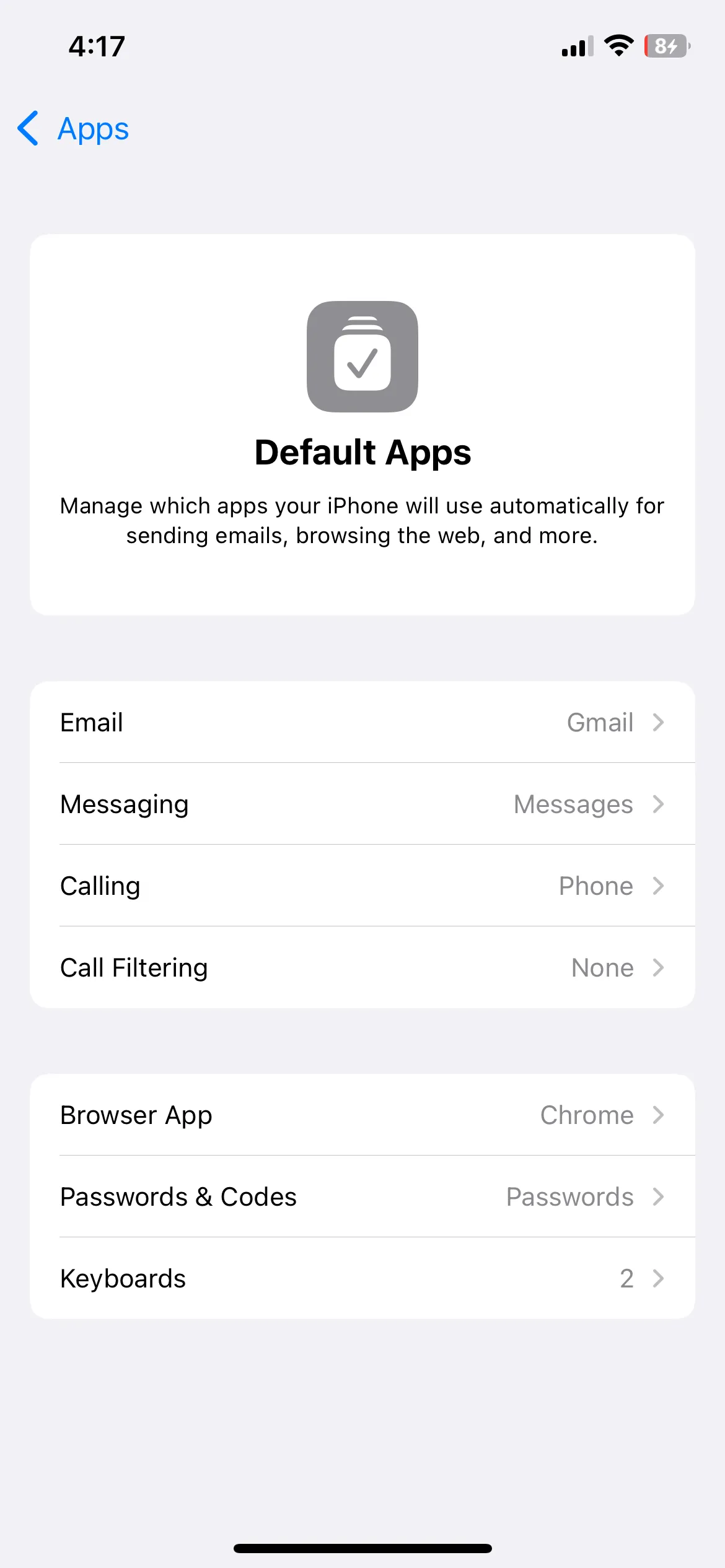 Menu cài đặt ứng dụng mặc định trên iPhone cho phép người dùng thay đổi trình duyệt web, email và các ứng dụng khác.
Menu cài đặt ứng dụng mặc định trên iPhone cho phép người dùng thay đổi trình duyệt web, email và các ứng dụng khác.
2. Bỏ Qua Tính Năng Tóm Tắt Thông Báo (Notification Summary)
Thẳng thắn mà nói, Trung tâm thông báo của iOS không phải lúc nào cũng tối ưu để quản lý thông báo. Những tiếng ping liên tục từ các ứng dụng khác nhau có thể trở nên quá tải. Tuy nhiên, bạn có thể dễ dàng kiểm soát luồng cảnh báo bất tận đó bằng tính năng Tóm tắt Thông báo.
Bạn có thể kích hoạt tính năng Tóm tắt Thông báo bằng cách vào Cài đặt > Thông báo > Tóm tắt theo lịch trình. Sau khi kích hoạt, iPhone của bạn sẽ nhóm các thông báo không khẩn cấp và gửi chúng vào những thời điểm bạn chỉ định, chẳng hạn như giờ ăn trưa, trước khi đi ngủ hoặc vào những khoảnh khắc thuận tiện khác.
Tính năng này không chỉ giúp dọn dẹp trung tâm thông báo mà còn ngăn các cảnh báo làm gián đoạn sự tập trung của bạn khi làm việc hoặc tham gia các tác vụ khác.
 Màn hình cài đặt Tóm tắt theo lịch trình trong mục Thông báo của iPhone, hiển thị tùy chọn lên lịch nhóm thông báo.
Màn hình cài đặt Tóm tắt theo lịch trình trong mục Thông báo của iPhone, hiển thị tùy chọn lên lịch nhóm thông báo.
3. Không Tùy Chỉnh Trung Tâm Điều Khiển và Màn Hình Khóa
Mặc định, màn hình khóa iPhone của bạn cung cấp các lối tắt đến đèn pin và camera. Tuy nhiên, nếu đây không phải là những ứng dụng bạn sử dụng thường xuyên nhất, bạn nên thay thế chúng bằng Kính lúp, Apple Remote, WhatsApp hoặc bất kỳ ứng dụng nào khác mà bạn chọn.
Ngoài ra, bạn có thể tùy chỉnh Trung tâm điều khiển để thêm lối tắt cho các tác vụ yêu thích của mình. Ví dụ, bạn có thể thêm Ghi chú của Apple để ghi lại ý tưởng, Shazam để nhận dạng bài hát hoặc ChatGPT để đặt câu hỏi. Bằng cách này, bạn có thể giữ các công cụ được sử dụng nhiều nhất trong tầm tay.
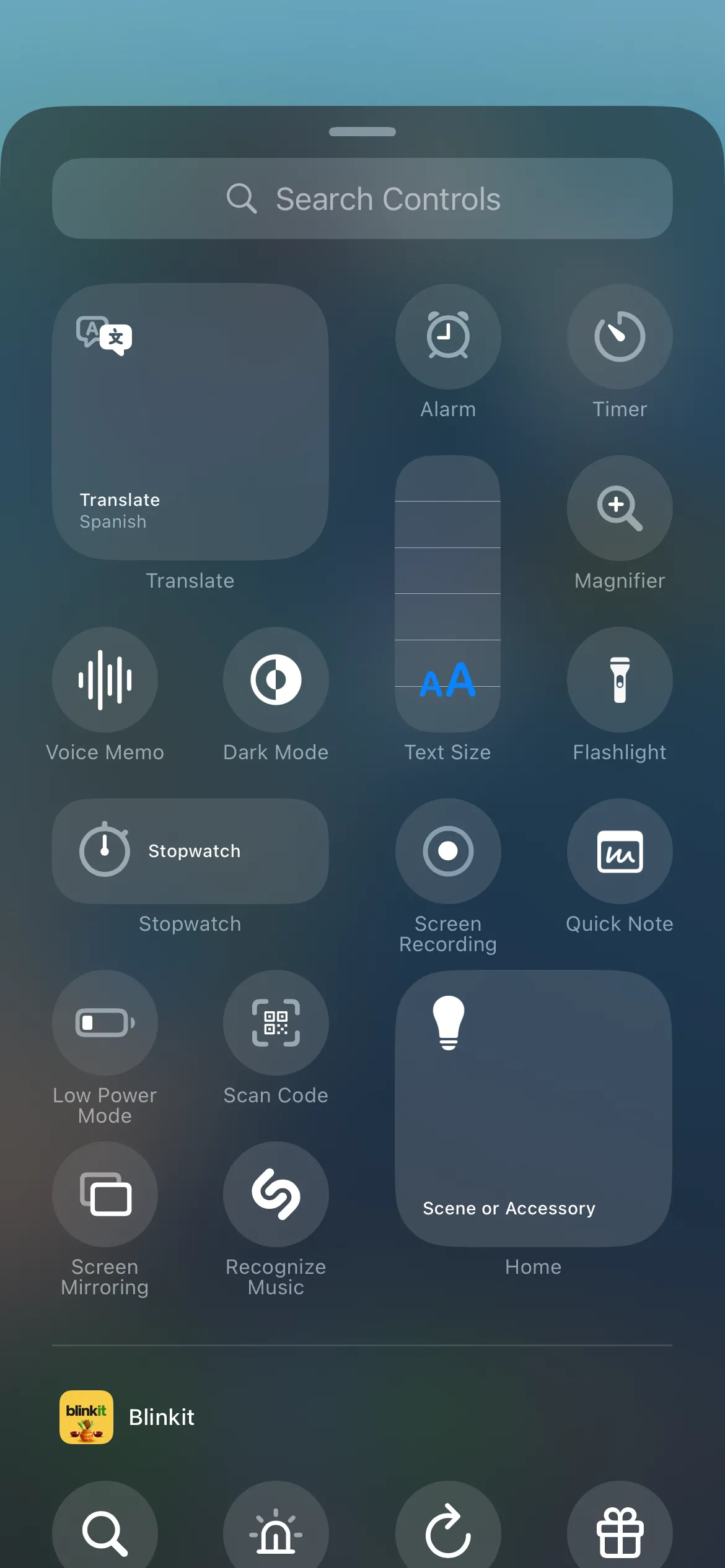 Các tùy chọn điều khiển có sẵn để tùy chỉnh Trung tâm điều khiển trên iPhone, bao gồm thêm hoặc xóa các lối tắt.
Các tùy chọn điều khiển có sẵn để tùy chỉnh Trung tâm điều khiển trên iPhone, bao gồm thêm hoặc xóa các lối tắt.
4. Phớt Lờ Tính Năng Chạm Vào Mặt Sau (Back Tap)
Bạn có biết iPhone của mình có một tính năng ẩn gọi là Chạm Vào Mặt Sau không? Đây là một tùy chọn trợ năng cho phép bạn kích hoạt các hành động chỉ bằng cách chạm hai lần hoặc ba lần vào mặt lưng điện thoại.
Bạn có thể sử dụng các cử chỉ này để chụp ảnh màn hình, tắt tiếng thiết bị, mở camera, kích hoạt Siri hoặc thậm chí khởi chạy ứng dụng. Điều này giúp loại bỏ nhu cầu điều hướng qua các menu hoặc nhấn các nút vật lý. Nếu bạn chưa thử tính năng này, bạn đang bỏ lỡ một lối tắt tiện lợi.
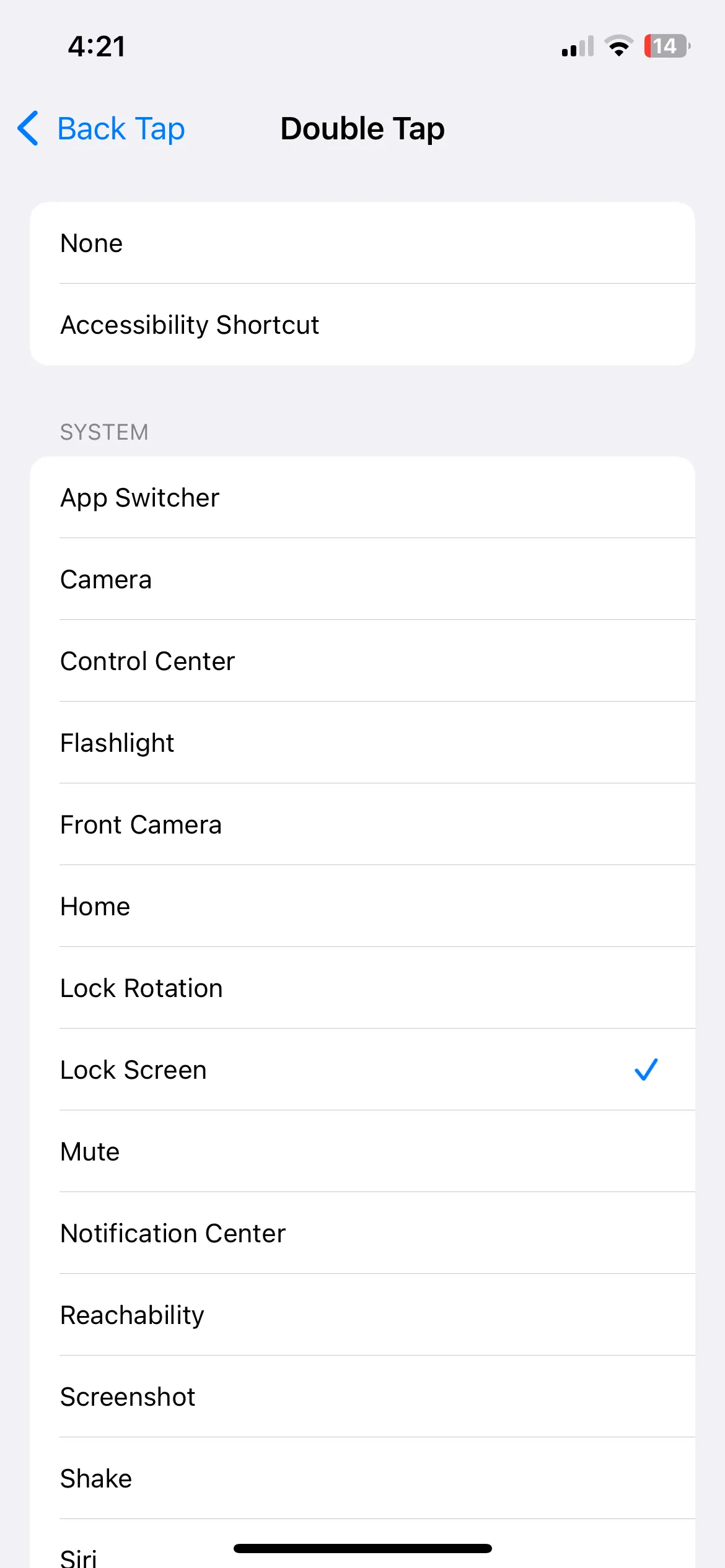 Menu cài đặt Chạm hai lần (Back Tap) trên iPhone, cho phép người dùng gán hành động cho cử chỉ chạm vào mặt lưng thiết bị.
Menu cài đặt Chạm hai lần (Back Tap) trên iPhone, cho phép người dùng gán hành động cho cử chỉ chạm vào mặt lưng thiết bị.
5. Để Màn Hình Chính Đầy Ứng Dụng Hỗn Loạn
Vì iOS tự động thêm mọi ứng dụng mới bạn tải xuống vào màn hình chính, bạn có thể sẽ có một giao diện hỗn loạn. Điều này có thể gây khó khăn khi tìm các ứng dụng yêu thích hoặc thậm chí truy cập Thư viện ứng dụng. Hơn nữa, một màn hình chính lộn xộn có thể cản trở năng suất và khiến điện thoại của bạn trông thiếu tổ chức.
Để tránh điều này, bạn có thể ngăn iPhone tự động thêm các ứng dụng mới vào màn hình chính. Chỉ cần đi tới Cài đặt > Màn hình chính và chọn Chỉ Thư viện ứng dụng. Tất nhiên, bạn vẫn có thể thêm bất kỳ ứng dụng nào trong số đó vào màn hình chính bất cứ khi nào bạn muốn.
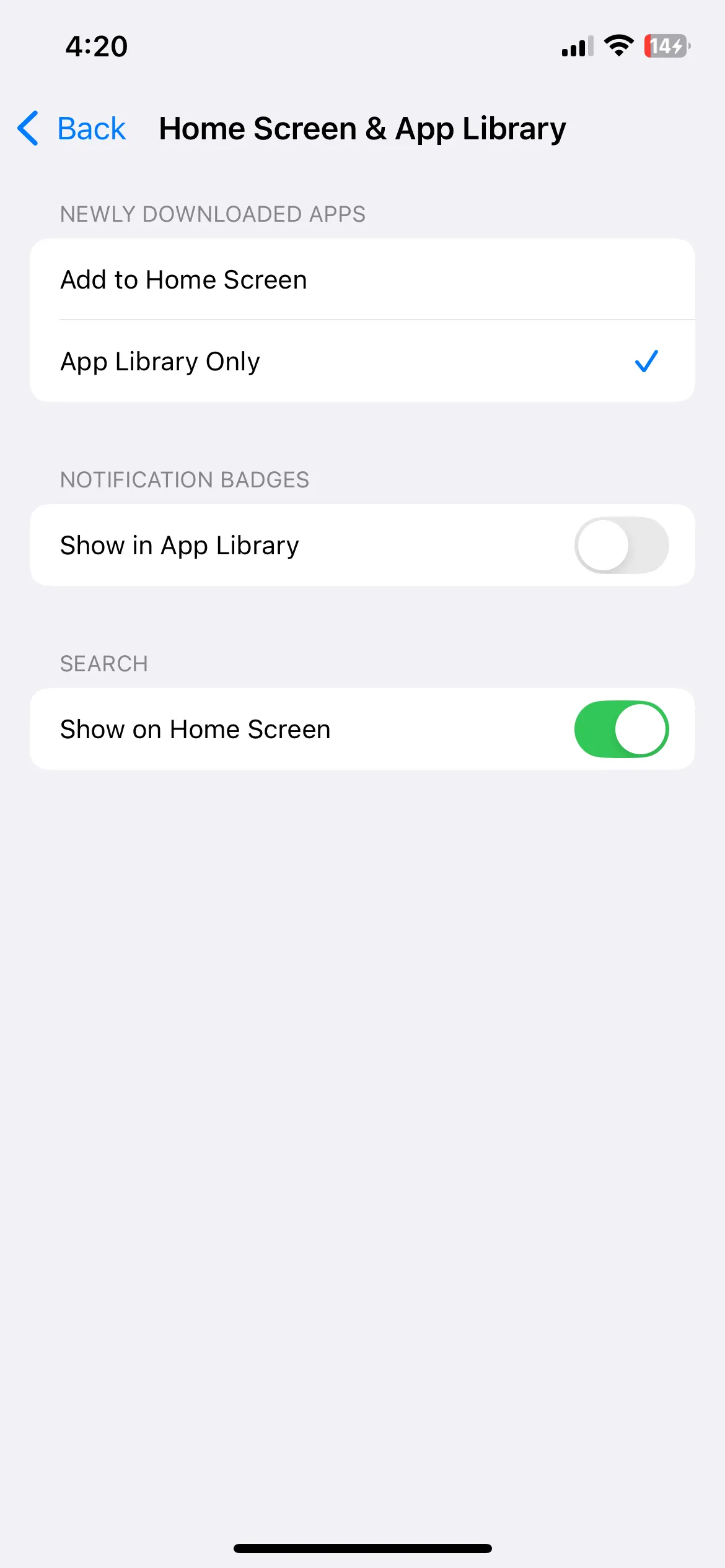 Cài đặt màn hình chính và thư viện ứng dụng trên iPhone, cung cấp tùy chọn về cách các ứng dụng mới xuất hiện sau khi tải xuống.
Cài đặt màn hình chính và thư viện ứng dụng trên iPhone, cung cấp tùy chọn về cách các ứng dụng mới xuất hiện sau khi tải xuống.
6. Ít Khai Thác Ứng Dụng Phím Tắt (Shortcuts)
Bạn có thường xuyên tắt Wi-Fi khi rời khỏi nhà, bật Chế độ Nguồn điện thấp khi pin giảm xuống dưới 30% hay hẹn giờ ngủ khi nghe podcast không? Chà, bạn không cần phải làm bất kỳ điều đó theo cách thủ công. Với ứng dụng Phím tắt của Apple, bạn có thể tự động hóa tất cả các tác vụ này và làm được nhiều hơn thế nữa.
Mặc dù việc làm chủ ứng dụng Phím tắt cần thời gian, nhưng lợi ích mà nó mang lại hoàn toàn xứng đáng. Bạn có thể sử dụng nó để kích hoạt các hành động cụ thể dựa trên thời gian, địa điểm hoặc trạng thái thiết bị, giúp bạn tiết kiệm thời gian và công sức.
7. Không Tối Ưu Sạc và Dùng Sạc Không Chính Hãng
Trong khi pin iPhone của bạn sẽ tự nhiên xuống cấp theo thời gian, quá trình này có thể tăng tốc nếu bạn không sử dụng tính năng Sạc pin được tối ưu hóa.
Khi được bật, iPhone của bạn sẽ tạm dừng sạc ở mức 80% trong thời gian cắm sạc dài và sẽ thông minh tiếp tục sạc dựa trên thói quen sạc hàng ngày của bạn. Tính năng này đặc biệt hữu ích nếu bạn có thói quen sạc iPhone qua đêm.
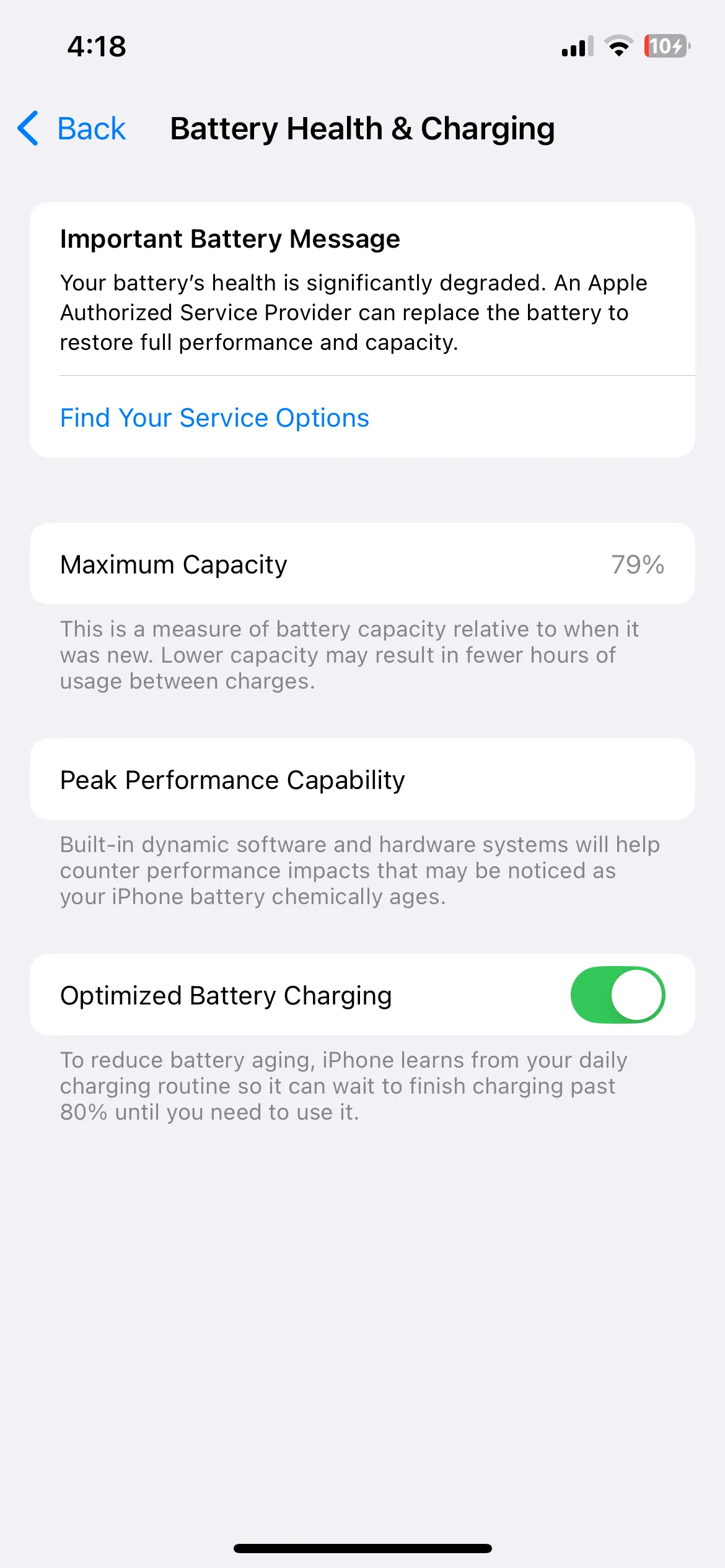 Màn hình cài đặt Tình trạng pin và Sạc của iPhone, hiển thị trạng thái dung lượng tối đa và tùy chọn sạc pin được tối ưu hóa.
Màn hình cài đặt Tình trạng pin và Sạc của iPhone, hiển thị trạng thái dung lượng tối đa và tùy chọn sạc pin được tối ưu hóa.
Với việc Apple không còn đi kèm củ sạc với iPhone, bạn có thể bị cám dỗ sử dụng các lựa chọn thay thế rẻ tiền của bên thứ ba. Hoặc có thể bạn sử dụng một cáp kém chất lượng cho CarPlay hoặc để sạc thiết bị khi đang di chuyển.
Tuy nhiên, điều này có thể dẫn đến các vấn đề như tốc độ sạc chậm hơn, quá nhiệt hoặc thậm chí là lỗi không mong muốn. Ngoài ra, việc sử dụng cáp hoặc bộ chuyển đổi không được chứng nhận có thể làm giảm tuổi thọ pin iPhone của bạn theo thời gian.
Điều tồi tệ nhất là bất kỳ hư hỏng nào do các phụ kiện như vậy gây ra đều không được bảo hành bởi Apple, khiến việc tiết kiệm chi phí không đáng để mạo hiểm.
8. Không Tối Ưu Hóa Dung Lượng Lưu Trữ iPhone
Ngay cả khi iPhone của bạn có dung lượng lưu trữ nội bộ 256 GB trở lên, việc nó đầy lên chỉ là vấn đề thời gian. Một phần lớn nguyên nhân là do ảnh và video bạn chụp bằng camera iPhone. Tuy nhiên, không cần phải mất thời gian dọn dẹp dung lượng mỗi khi iPhone gần đầy.
Nếu bạn đã đăng ký iCloud+, bạn có thể bật tính năng “Tối ưu hóa Dung lượng iPhone”. Điều này cho phép iPhone của bạn tự động thay thế ảnh và video độ phân giải đầy đủ trên bộ nhớ cục bộ bằng các phiên bản nhỏ hơn trong khi bản gốc vẫn được lưu trữ an toàn trong iCloud.
Bằng cách này, bạn sẽ không phải lo lắng về việc iPhone hiển thị thông báo “Dung lượng đầy” khi chụp ảnh, tải xuống ứng dụng hoặc thực hiện các tác vụ khác.
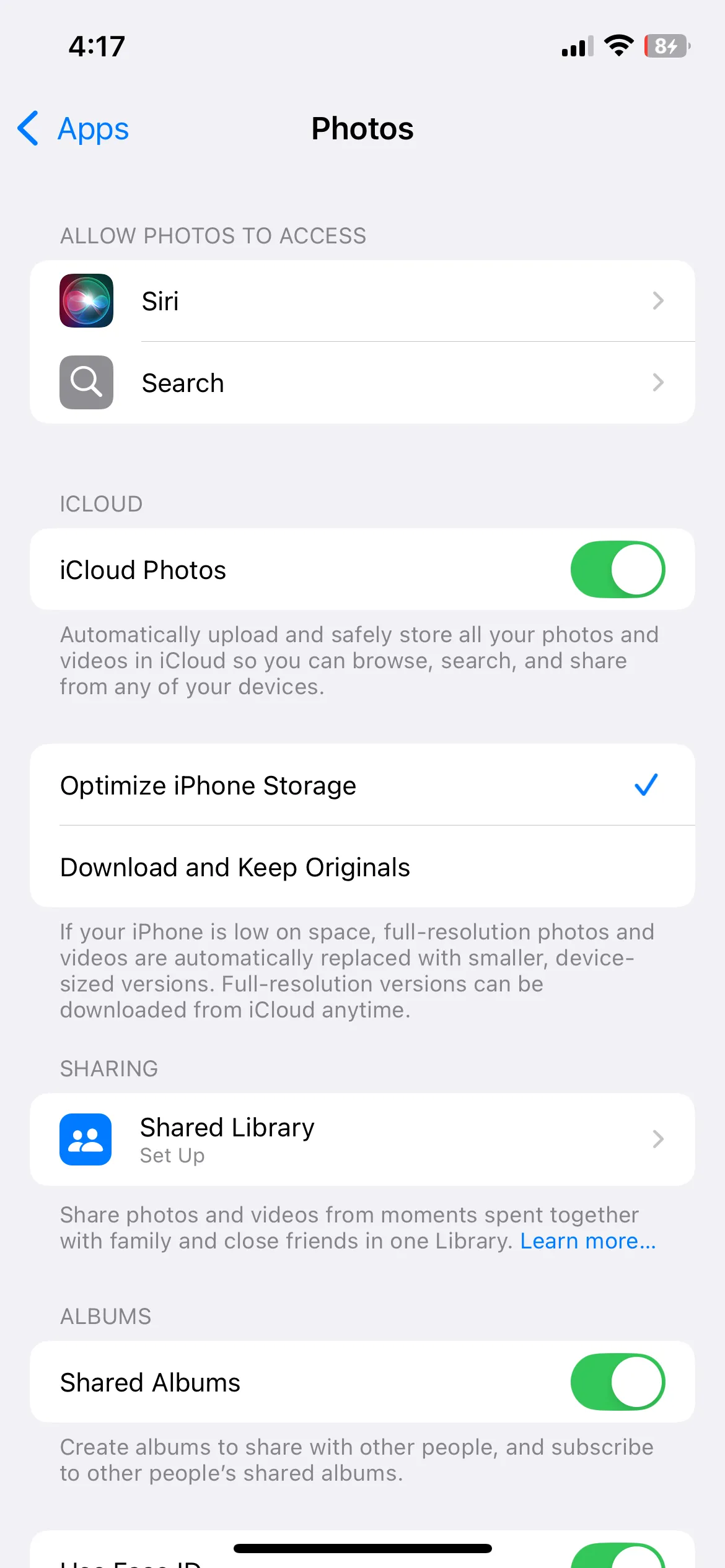 Menu cài đặt Ảnh trên iPhone, bao gồm tùy chọn tối ưu hóa dung lượng lưu trữ iPhone bằng cách lưu trữ ảnh độ phân giải gốc trên iCloud.
Menu cài đặt Ảnh trên iPhone, bao gồm tùy chọn tối ưu hóa dung lượng lưu trữ iPhone bằng cách lưu trữ ảnh độ phân giải gốc trên iCloud.
9. Trì Hoãn Các Bản Cập Nhật iOS Quan Trọng
Trì hoãn các bản cập nhật iOS quan trọng là một sai lầm phổ biến có thể ảnh hưởng đáng kể đến trải nghiệm iPhone của bạn. Không chỉ là về các tính năng mới; những bản cập nhật này còn bao gồm các bản vá bảo mật quan trọng và sửa lỗi. Do đó, khi bạn trì hoãn cập nhật phần mềm, thiết bị của bạn sẽ dễ bị tổn thương hơn trước các vi phạm bảo mật, vấn đề hiệu suất và lỗi phần mềm.
Ngoài ra, một số ứng dụng có thể yêu cầu phiên bản iOS mới nhất để có hiệu suất tối ưu, có nghĩa là bạn có thể gặp phải các vấn đề tương thích nếu không cập nhật. Đó là lý do tại sao việc giữ iPhone của bạn được cập nhật lên phiên bản iOS mới nhất là điều cần thiết để tận dụng tối đa nó.
Mặc dù một số tính năng và cài đặt trên có vẻ nhỏ nhặt ban đầu, nhưng chúng có thể nhanh chóng tích lũy và ảnh hưởng đến hiệu suất cũng như trải nghiệm người dùng tổng thể của iPhone. Vì vậy, hãy đảm bảo bạn dành thời gian áp dụng những mẹo này để khai thác tối đa chiếc iPhone của mình.


